메모리카드 SD카드 인식오류 안될때 CHKDSK 해결방법
메모리카드 SD카드 인식오류 안될때 CHKDSK 해결방법
디지털 카메라, 네비게이션, 스마트폰까지—요즘 대부분의 기기에서 메모리카드(SD카드, microSD카드)는 필수 저장매체로 사용됩니다.
하지만 중요한 사진이나 영상이 담긴 SD카드가 갑자기 인식되지 않거나, ‘포맷해야 합니다’라는 메시지가 뜨면 당황스러울 수밖에 없죠. 특히 데이터를 살리고 싶을 때는 더더욱 섣불리 포맷을 선택하기 어렵습니다.

그럼 메모리카드 또는 USB 저장장치가 컴퓨터에서 인식되지 않을 때, 포맷 없이 문제를 해결할 수 있는 방법 중 하나인 CHKDSK 명령어를 활용한 복구 방법을 중심으로 정리해봤습니다.
파일 시스템 오류부터 물리적 손상, USB 포트 문제까지 다양한 원인을 짚고, 실질적으로 도움이 되는 해결책을 단계별로 안내해드릴게요.
“SD카드가 인식되지 않습니다”라는 메시지에 당황하기 전에, 지금 바로 하나씩 점검해보세요.
컴퓨터 USB 인식 안되는 문제 7가지 오류해결 - 윈도우
컴퓨터 USB 인식 안되는 문제 7가지 오류해결 - 윈도우 컴퓨터를 사용하면서 USB 포트의 활용은 점점 많아지면서 USB포트가 고장나거나 케이블 문제등으로 인식이 안되는 문제가 발생하고 있
jab-guyver.co.kr
메모리카드 인식오류 증상
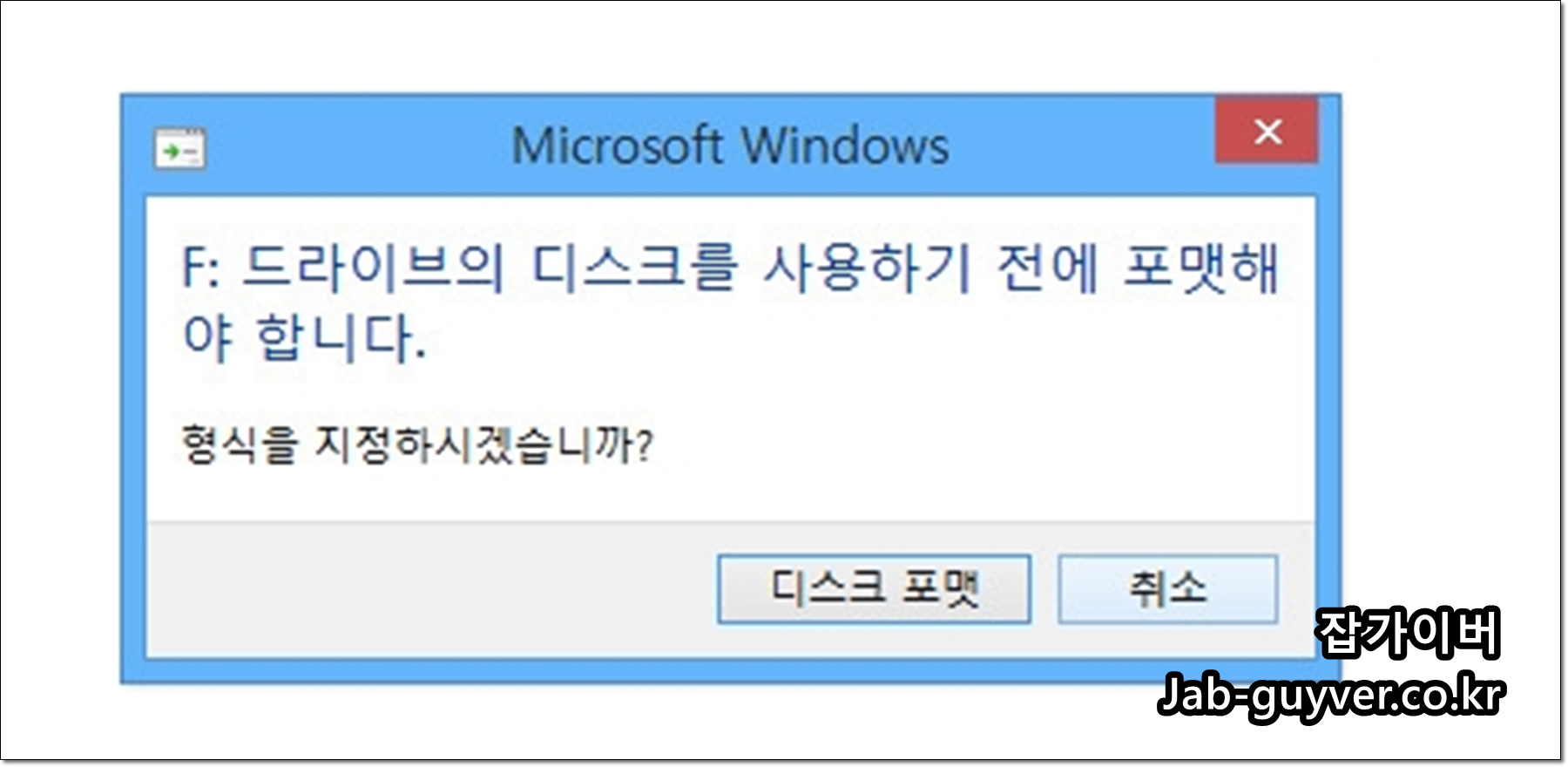

컴퓨터에 메모리카드을 삽입하게 되면 해당 드라이브의 디스크를 사용하기 전에 포맷해야 합니다 라고 포맷창 뜨거나 해당 메모리카드를 액세스할 수 없습니다. 파일 또는 디렉터리가 손상되었기 때문에 읽을 수 없습니다.라고 표기되는 경우도 있습니다.
- 컴퓨터에서 메모리카드에 대한 위와 같은 오류 메시지가 나타나는 경우, 다양한 원인이 있을 수 있습니다. 여기 몇 가지 가능성을 참고하세요
- 파일 시스템 손상: 메모리카드의 파일 시스템이 손상되어 있을 수 있습니다. 이 경우, 컴퓨터는 메모리카드를 정상적으로 인식하지 못합니다.
- 물리적 손상: 메모리카드 자체가 물리적으로 손상되었을 수 있습니다. 그러면 컴퓨터가 정상적으로 읽을 수 없게 됩니다.
- 드라이버 문제: 컴퓨터의 카드 리더기나 USB 포트 드라이버가 최신 버전이 아니거나 호환성 문제가 있을 수 있습니다.
- 포맷 오류: 메모리카드가 잘못된 형식으로 포맷되었을 가능성도 있습니다. 예를 들어, FAT32로 포맷해야 하는데 NTFS로 포맷되어 있을 수 있습니다.
- 악성 코드: 메모리카드에 악성 코드가 있을 경우, 컴퓨터가 그것을 인식하지 못하거나 오류 메시지를 표시할 수 있습니다.
- 쓰기 보호: 메모리카드에 쓰기 보호가 설정되어 있을 경우, 컴퓨터가 이를 수정하거나 쓰지 못하게 됩니다. 이는 특히 "포맷해야 합니다" 라는 메시지를 유발할 수 있습니다.
- 읽기/쓰기 오류: 메모리카드가 오랜 시간 사용되었거나 고장이 난 경우, 읽기/쓰기 오류가 발생할 수 있습니다. 이러한 오류는 파일 또는 디렉터리가 손상되었다는 메시지를 유발할 수 있습니다.
- 하드웨어 호환성: 메모리카드나 리더기의 하드웨어가 시스템과 호환되지 않을 수도 있습니다.
이러한 문제들은 CHKDSK나 TestDisk 같은 도구를 사용하여 일부 해결할 수 있습니다. 하지만 물리적 손상의 경우는 전문가의 도움이 필요할 수 있습니다
- 참고 : 데이터 손상복구 참고
CHKDSK 손상된 드라이브 복구방법
CHKDSK (Check Disk)는 Windows 운영체제에 내장된 유틸리티로, 파일 시스템의 무결성을 검사하고 오류를 수정할 수 있습니다. HDD, SSD, USB 드라이브, 외장 하드 드라이브 등 다양한 저장 장치에 사용할 수 있습니다.
CHKDSK로 손상된 드라이브를 복구 전 중요한 데이터는 미리 백업을 합니다.


실행 -> CMD를 실행합니다.


복구할 드라이브의 드라이브 문자 (예: C:, D:, E: 등)를 확인합니다. 이는 파일 탐색기에서도 확인할 수 있습니다.
작은 도스창이 뜨면 인식되지 않는 메모리카드의 드라이브가 D라는 가정하에 아래의 명령어를 입력합니다.
CHKDSK D: /F인식되지 않는 드라이브가 E드라이브라면 아래처럼 입력합니다.
CHKDSK E: /F
그럼 인식되지 않는 메모리카드나 USB등을 분석하고 치료하며 인식되지 않는 SSD, USB, 외장하드, 하드디스크.SD카드의 메모리카드 등을 포맷하지않고 손상된 데이터 / 배드섹터를 찾아 데이터 복구가 가능해집니다.
CHKDSK는 기본적으로 안전한 작업이지만, 중요한 데이터의 백업은 필수입니다. 또한, 물리적으로 손상된 드라이브의 경우 CHKDSK만으로는 복구가 어려울 수 있으므로 전문가의 도움이 필요할 수 있으며 만약 해당방법으로 인식되지 않는다면 아래 TESTDISK 기능을 참고하세요
파티션 복구 프로그램 TESTDISK 다운로드 사용법
파티션 복구 프로그램 TESTDISK 다운로드 사용법 외장하드나 USB 기타 내장 스토리지가 있는 하드디스크 등을 사용하기 위해서는 원하는 형태로 파티션을 설정해서 사용하게 되는데 내 외부적
jab-guyver.co.kr
✅ 자주 묻는 질문(FAQ) – SD카드 인식 오류 & CHKDSK 복구 관련

Q1. “이 드라이브를 사용하려면 포맷해야 합니다” 메시지가 뜨는데, 포맷하지 않고 해결할 수 있나요?
A1. 이 메시지는 파일 시스템이 손상됐거나 RAW 포맷 상태일 때 자주 나타납니다. 포맷하지 않고 복구하려면 CHKDSK 명령어 또는 TestDisk 툴을 사용해 파일 시스템 복원을 시도해보세요.
CHKDSK D: /f 와 같이 입력하면 자동으로 오류를 검사하고 복구를 시도합니다.
USB SD카드 잠금해제 디스크 쓰기금지 해제방법
USB SD카드 잠금해제 디스크 쓰기금지 해제방법 보통 카메라에 사용하는 SD카드의 경우 일반적인 하드디스크나 USB 메모리카드등과 달리 읽기 쓰기권한을 데이터 보호하기 위한 잠금설정이 있습
jab-guyver.co.kr
Q2. CHKDSK 명령어로 복구 시 데이터가 삭제될 수 있나요?
A2. CHKDSK는 손상된 파일 시스템을 복구하는 과정에서 논리적 오류를 수정하며 일부 손상된 데이터는 자동 삭제될 수 있습니다.
반드시 복구 전 가능한 데이터는 백업하시고, 중요한 데이터가 있다면 전문 복구 프로그램이나 복구 업체의 도움을 받는 것이 안전합니다.
Q3. CHKDSK가 ‘RAW 드라이브에는 사용할 수 없습니다’ 라고 뜹니다.
A3. RAW 드라이브는 파일 시스템 자체가 없는 상태를 의미합니다.
이 경우 CHKDSK는 작동하지 않으며, TestDisk를 이용해 파티션 테이블 복원을 시도하거나, 전문 복구 툴로 데이터를 추출해야 합니다.
Q4. TestDisk 사용이 어렵습니다. 간단한 대안은 없나요?
A4. 윈도우용 복구 도구 중에서 Recuva, EaseUS Data Recovery, MiniTool Recovery 등은 초보자도 쉽게 사용할 수 있는 툴입니다.
단, CHKDSK 후 인식은 되지만 파일 목록이 보이지 않는다면 TestDisk가 더 강력한 복구 기능을 제공합니다.
Q5. CHKDSK가 멈추거나 ‘읽기 전용 모드’로 작동해 수정이 되지 않습니다.
A5. CMD를 관리자 권한으로 실행했는지 확인하세요. 관리자 권한이 없으면 CHKDSK는 읽기 모드로만 작동하며, 실제 수정은 진행되지 않습니다.
- CMD를 검색 → 우클릭 → ‘관리자 권한으로 실행’ 필수
또한 해당 드라이브가 사용 중이거나 시스템 보호 장치라면 CHKDSK 예약 모드로 재부팅 후 실행됩니다.
Q6. USB나 SD카드가 장치 관리자에는 보이는데 탐색기에서 안 보입니다.
A6. 이 경우 드라이브 문자 충돌 또는 할당되지 않음 문제가 원인일 수 있습니다.
- [디스크 관리]에 들어가 드라이브 문자를 수동으로 할당하거나
- 다른 문자로 변경하여 인식시키는 방식으로 해결할 수 있습니다.
Q7. CHKDSK 이후에도 ‘액세스할 수 없습니다’ 오류가 계속 나요.
A7. 이 오류는 물리적 손상 가능성이 높습니다.
외장하드 및 USB 액세스 거부 되었습니다 - 위치를 사용할 수 없습니다.
외장하드 및 USB 액세스 거부 되었습니다 - 위치를 사용할 수 없습니다. 오늘은 USB 외장하드 액세스 거부와 위치가 없는 오류에 대한 해결 방법을 알아보도록 하겠습니다. 주로 윈도우가 설치된
jab-guyver.co.kr
카드 리더기나 포트를 바꿔 시도해보고, 동일 증상이 지속되면 복구보다는 데이터 추출 시도를 우선해야 합니다. CHKDSK는 논리 오류에만 효과가 있으며, 물리 장애에는 한계가 있습니다.
Q8. SD카드가 갑자기 느려지거나 읽기 속도가 현저히 낮아졌습니다.
A8. 이는 배드섹터 누적 또는 수명 저하 신호일 수 있습니다. CrystalDiskInfo, H2testw 등을 활용해 상태 진단 후 백업을 우선하고 교체를 고려하세요.
특히 중국산 저가 SD카드는 허위 용량 문제도 있으므로 제조사 정품 여부도 확인해보는 것이 좋습니다.
캐논 카메라 메모리카드 잠금 설정 및 해제방법
캐논 카메라 메모리카드 잠금 설정 및 해제방법 캐논이나 삼성,소니,올림푸스등등 다양한 카메라 회사의브랜드가 있으며 해당 카메라는 샌디스크등의 메모리카드 업체의 제품을 삽입해서 사진
jab-guyver.co.kr
'IT 리뷰 > 데이터 복구' 카테고리의 다른 글
| 카메라 메모리카드 손상 - SD카드 포맷하시겠습니까 사진 복구후기 (1) | 2025.04.10 |
|---|---|
| SSD 하드디스크 상태 수명확인 읽기쓰기 속도 최적화 관리방법 (0) | 2025.03.26 |
| 파티션 복구 TESTDISK 다운로드 외장하드 USB HDD 부팅불가 오류 해결 (2) | 2025.03.26 |




댓글